後處理
下列選項可用於分析 Creo Flow Analysis 中的結果。
輪廓
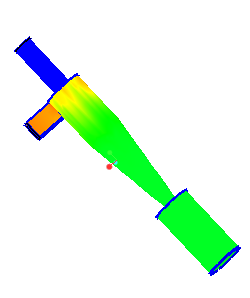 |
壓力: [Pa] : 流量
101350.000000 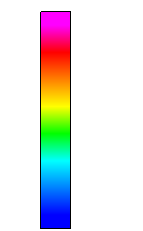 101325.000000 |
欲檢視體積塊和邊界,請遵循下列步驟:
1. 在 Flow Analysis 樹中選取一個邊界。
2. 在「內容」(Properties) 面板中按一下「視圖」(View) 標籤。
3. 在「曲面」(Surface) 下,指定以下值:
◦ 「曲面」(Surface) -「是」(Yes)
◦ 「變數」(Variable) - 選取要顯示輪廓的變數
截面視圖
亦稱為橫截面的截面是衍生平面曲面,會在您所指定的定向和位置切穿領域或體積塊。使用截面來顯露特徵或顯示「變數」(Variable)。
經由下列步驟可建立截面:
1. 按一下 > 。Flow Analysis 標籤即會顯示。
2. 按一下  「新專案」(New Project)。
「新專案」(New Project)。
 「新專案」(New Project)。
「新專案」(New Project)。3. 在「後處理」(Post-processing) 群組中,按一下  「截面視圖」(Section View)。系統會在 Flow Analysis 樹中的「衍生曲面」(Derived Surfaces) 底下建立一個新圖元 Section 01。
「截面視圖」(Section View)。系統會在 Flow Analysis 樹中的「衍生曲面」(Derived Surfaces) 底下建立一個新圖元 Section 01。
 「截面視圖」(Section View)。系統會在 Flow Analysis 樹中的「衍生曲面」(Derived Surfaces) 底下建立一個新圖元 Section 01。
「截面視圖」(Section View)。系統會在 Flow Analysis 樹中的「衍生曲面」(Derived Surfaces) 底下建立一個新圖元 Section 01。4. 選取 Section 01。
5. 在「內容」(Properties) 面板中,按一下「模型」(Model) 標籤。
6. 在「曲面」(Surface) 下,指定以下值:
◦ 「類型」(Type) -「平面 X」(Plane X)、「平面 Y」(Plane Y)、「平面 Z」(Plane Z)
◦ 「方位」(Position) - 拖曳滑塊來調整「截面」(Section) 的方位
在截面上顯示格點
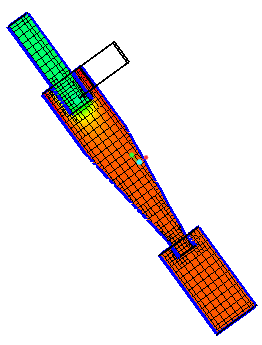 | 壓力: [Pa] : 流量 101343.937500 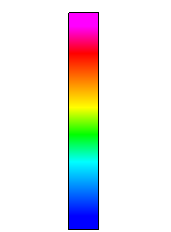 101313.132813 |
1. 在 Flow Analysis 樹中的「衍生的曲面」(Derived Surfaces) 底下選取 Section 01。
2. 指定以下的值:
a. 「曲面」(Surface) -「是」(Yes)
b. 「格點」(Grid) -「是」(Yes)
截面上變數的輪廓
1. 在 Flow Analysis 樹中的「衍生的曲面」(Derived Surfaces) 底下選取 Section 01。
2. 在「曲面」(Surface) 底下,指定「變數」(Variable) -「密度: [kg/m3] : 一般」(Density: [kg/m3] : Common) 或「儲存格體積: [m3] : 一般」(Cell Volume: [m3] : Common)。
監測點
點會指定為模型內的 X、Y、Z 座標,用來記錄該位置的變數或內容資料。點的方位會根據其在模擬開始時的位置,與給定的網格儲存格相關聯。若網格移動,點會隨著儲存格移動。當點隨著網格移動時,系統不會以圖形更新它的新方位。
欲建立監測點,請遵循下列步驟︰
1. 按一下 > 。
2. 按一下  「監測點」(Monitor Points)。一個新圖元 Point 01 即會顯示在 Flow Analysis 樹中的「監測點」(Monitor Points) 底下。
「監測點」(Monitor Points)。一個新圖元 Point 01 即會顯示在 Flow Analysis 樹中的「監測點」(Monitor Points) 底下。
 「監測點」(Monitor Points)。一個新圖元 Point 01 即會顯示在 Flow Analysis 樹中的「監測點」(Monitor Points) 底下。
「監測點」(Monitor Points)。一個新圖元 Point 01 即會顯示在 Flow Analysis 樹中的「監測點」(Monitor Points) 底下。您可以經由「內容」(Properties) 面板來設定點的方位。
流線
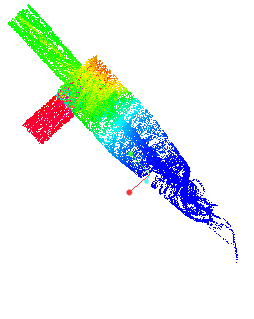 | 速度量值: [m/s]: 流量 5.969755 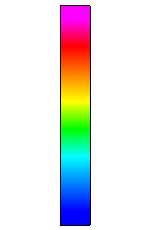 0.000000 |
使用流線來追蹤流動路徑。流線會顯示流體元素在任一時間點的移動方向。流線的外觀取決於下列內容:
• 「線條粗細」(Line Thickness) - 控制流線的粗細。此參數以絕對值 (m) 指定。
• 「動畫時間大小」(Animation Time Size) - 當設定為非零正實數,同時指定流線顯示變數時,每個流線會被分割成多個部份。每個部份保持沿流動方向移動,速度與局部流量速度成比例。流線部分的長度等於局部速率乘以動畫時間大小。
• 「最大積分步長」(Maximum Integral Steps) - 限制流線演算法追蹤流線的距離。如此可防止流線模組為了追蹤迴圈或附近停滯的流線而浪費過多的計算時間。較小的值可減少計算量,但終止流線的時間可能比預期的要早。
欲建立流線,請遵循下列步驟︰
1. 在 Flow Analysis 樹中選取一個領域。
2. 按一下  「物理模組」(Physics Module)。「實體模型選取項」(Physical Model Selection) 對話方塊即會開啟。
「物理模組」(Physics Module)。「實體模型選取項」(Physical Model Selection) 對話方塊即會開啟。
 「物理模組」(Physics Module)。「實體模型選取項」(Physical Model Selection) 對話方塊即會開啟。
「物理模組」(Physics Module)。「實體模型選取項」(Physical Model Selection) 對話方塊即會開啟。3. 在「可用模組」(Available Modules) 底下,連按兩下「流線」(Streamline) 並按一下「新增」(Add)。
4. 按一下「關閉」(Close) 來關閉「實體模型選取項」(Physical Model Selection) 對話方塊。系統會在 Flow Analysis 樹中顯示一個新的圖元 Streamline。
欲啟用流線,請遵循下列步驟︰
1. 從流線應開始之處選取一個一般邊界。
2. 在「內容」(Properties) 面板的「模型」(Model) 標籤中,將「釋放粒子」(Release Particle) 設定為「是」(Yes)。
Iso 曲面
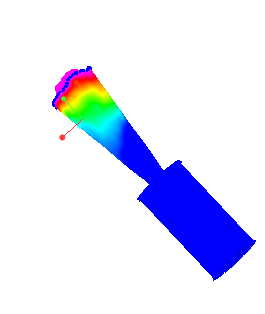 | 速度量值: [m/s]: 流量 1.000000 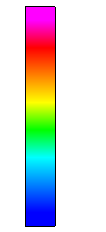 0.000000 |
Iso 曲面是一種曲面,可包絡小於 (「值以下」(Below Value))、等於 (「單個值」(Single Value)) 或大於 (「值以上」(Above Value)) 所選「變數」(Variable)、衍生變數或內容之指定純量值的區域。「等值曲面」(Isosurfaces) 也可使用「值範圍」(Value Range) 來包絡介於兩個純量之間的區域。
欲建立 Iso 曲面,請遵循下列步驟:
1. 按一下 > 。
2. 系統會在 Flow Analysis 樹中的「衍生曲面」(Derived Surfaces) 底下顯示一個新圖元 Isosurface 01。
等值曲面的形狀取決於在「內容」(Properties) 面板中設定的「等值曲面變數」(Isosurface Variable)、「類型」(Type) 和「值」(Value)。
XY 軸座標圖
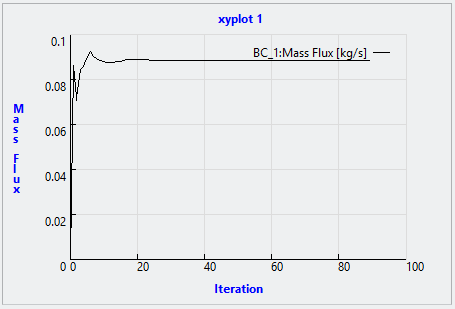
模擬的定量結果會透過 XY 軸座標圖顯示。審核關於邊界、體積塊或監視點的結果,例如質量通量、溫度等等。
欲建立 XY 軸座標圖,請遵循下列步驟:
1. 在 Flow Analysis 樹中的「結果」(Results) 底下選取一個邊界。
2. 在「後處理」(Post-processing) 群組中,按一下  「XY 繪圖」(XYPlot)。系統會在 Flow Analysis 樹中的「結果」(Results) 底下顯示一個新圖元 xyplot1。
「XY 繪圖」(XYPlot)。系統會在 Flow Analysis 樹中的「結果」(Results) 底下顯示一個新圖元 xyplot1。
 「XY 繪圖」(XYPlot)。系統會在 Flow Analysis 樹中的「結果」(Results) 底下顯示一個新圖元 xyplot1。
「XY 繪圖」(XYPlot)。系統會在 Flow Analysis 樹中的「結果」(Results) 底下顯示一個新圖元 xyplot1。3. 選取此圖元。
4. 在「內容」(Properties) 面板的「變數」(Variable) 下,選取要繪製的變數。
請遵循下列步驟來選取要用作繪圖輸出的變數:
1. 在「一般邊界」(General Boundaries) 底下選取邊界或在「領域」(Domains) 底下選取體積塊。
2. 在每個模組的「內容」(Properties) 面板中,將「輸出」(Output) 設定為「使用者選取」(User Select)。
3. 將必要變數 (例如「壓力」(Pressure Force)) 設定為「是」(Yes)。
 Flow Analysis
Flow Analysis 「等值曲面」(Isosurface)
「等值曲面」(Isosurface)